watchOS 9 업데이트를 통해 Apple은 Apple Watch에 다양한 혁신적인 기능을 도입했습니다. 배터리 수명을 늘리는 새로운 저전력 모드, 향상된 수면 추적 기능, 강력한 나침반 앱이 대표적입니다. 특히 하이킹이나 탐험을 즐기는 사용자에게 새로운 나침반 앱은 길을 찾는 데 큰 도움을 줄 뿐만 아니라 이동 경로를 추적하는 데도 유용합니다. Apple Watch에서 이 새로운 나침반 앱을 활용하는 방법에 대해 자세히 알아보겠습니다.
watchOS 9 나침반 앱 활용법
watchOS 9에 새롭게 추가된 나침반 앱은 다양한 유용한 기능을 제공합니다. 기본적인 방위, 고도, 좌표 확인은 물론, 웨이포인트를 설정하거나 이동 경로를 기록하여 나중에 다시 탐색할 수 있는 기능까지 제공합니다. 이 글에서는 이러한 기능들을 자세히 살펴보겠습니다. 목차를 활용하여 원하는 섹션으로 빠르게 이동할 수 있습니다.
방위, 고도, 경사도 및 좌표 확인
새로운 나침반 앱은 기존 앱에서 제공하던 방위 정보 외에도 고도, 경사도, 현재 위치 좌표 등 훨씬 다양한 정보를 제공합니다. 이러한 정보들은 매우 간단하게 확인할 수 있습니다.
Apple Watch에서 나침반 앱을 실행하면 현재 방향을 바로 확인할 수 있습니다. Digital Crown을 돌리면 고도, 경사도, 심지어 현재 위치의 위도 및 경도 좌표까지 추가로 확인할 수 있습니다.
 이미지: 사과
이미지: 사과
또는 화면 왼쪽 상단의 메뉴 아이콘을 탭하여 고도, 경사도 등 추가 정보를 확인할 수 있습니다.
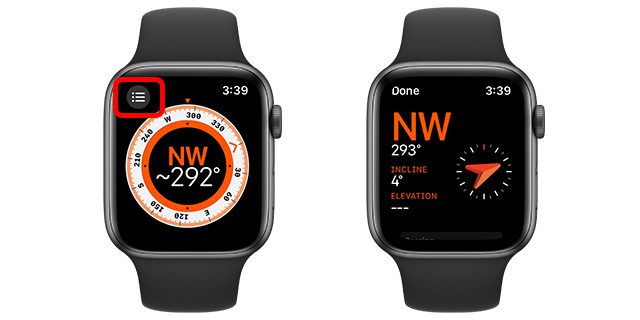
새 방위 추가
나침반 앱에 새로운 방위를 설정하는 방법은 다음과 같습니다.
- 화면 왼쪽 상단의 메뉴 아이콘을 탭합니다.

- 아래로 스크롤하여 ‘방위’를 선택합니다.
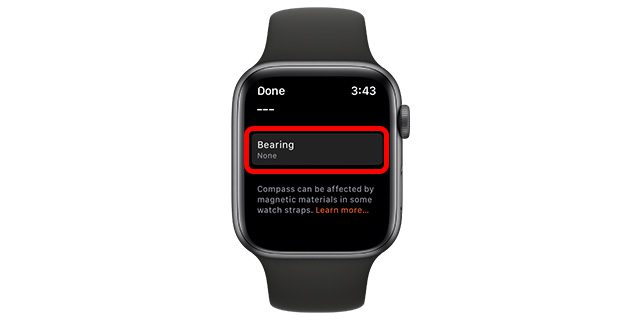
- Digital Crown을 돌려 방위를 설정하고 ‘완료’를 탭합니다.

설정된 방위 초기화
- 화면 왼쪽 상단의 메뉴 아이콘을 탭합니다.

- 아래로 스크롤하여 ‘방위 지우기’를 선택합니다.
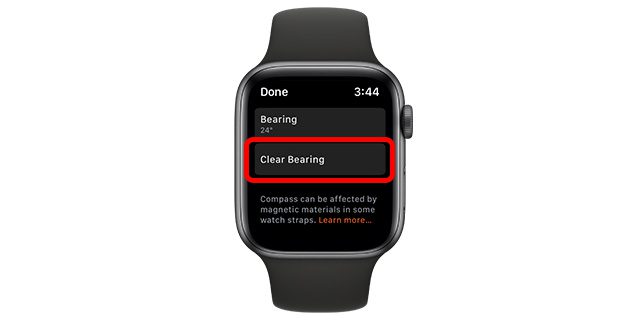
시계 화면에 고도 정보 추가
watchOS 9의 나침반 앱은 Apple Watch 화면에 유용한 컴플리케이션 기능도 제공합니다. 시계 화면에서 바로 고도 정보를 쉽게 확인할 수 있도록 설정할 수 있습니다. 방법은 다음과 같습니다.
- 시계 화면을 길게 누른 후 ‘편집’을 탭합니다.

- ‘컴플리케이션’ 화면으로 이동한 후 고도 정보를 추가하려는 컴플리케이션 영역을 탭합니다.

- ‘나침반’ 카테고리에서 ‘고도’를 선택하여 시계 화면에 고도 정보를 표시합니다.
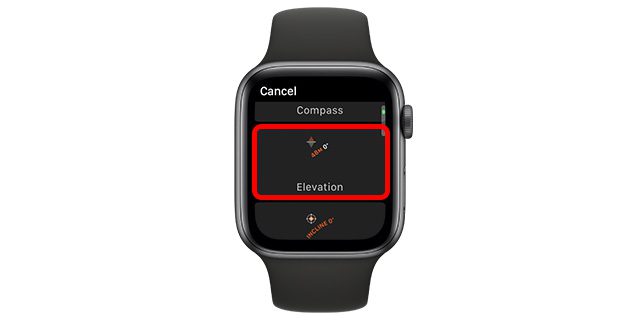
참고: 고도 외에도 경사도 컴플리케이션을 선택하여 시계 화면에 표시할 수도 있습니다.
watchOS 9의 웨이포인트 기능
나침반 앱의 핵심 기능 중 하나는 웨이포인트를 생성하는 기능입니다. 하이킹이나 탐험 시 특정 위치를 저장하고, 나침반 앱을 통해 저장된 위치로 쉽게 돌아갈 수 있습니다. 웨이포인트 기능은 야외 활동 시 길을 찾는 데 매우 유용합니다. watchOS 9의 나침반 앱에서 웨이포인트를 생성하는 방법은 다음과 같습니다.
나침반 앱에서 웨이포인트 생성
- 나침반 앱에서 ‘위치 화살표’ 아이콘을 탭합니다.
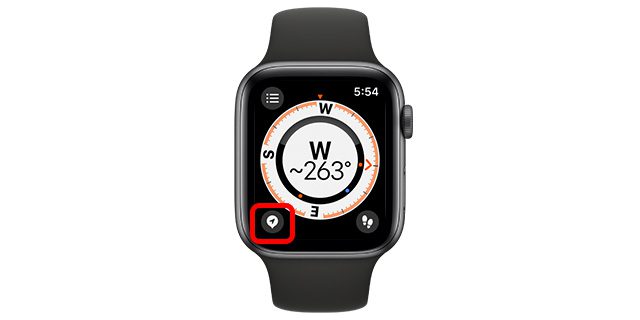
- 웨이포인트에 대한 레이블을 입력합니다.
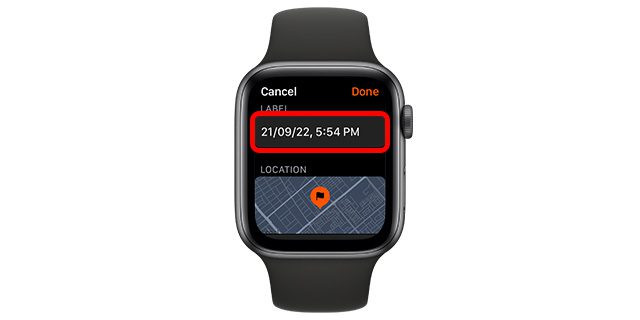
- 필요에 따라 웨이포인트의 색상과 기호를 선택할 수도 있습니다.

- 완료되면 ‘완료’를 탭합니다. 이제 웨이포인트가 나침반 앱에 표시됩니다.

웨이포인트 확인 및 탐색
- 나침반 앱에서 웨이포인트 목록을 보려면 웨이포인트 아이콘을 탭합니다.

- 탐색하려는 웨이포인트를 선택하고 ‘선택’을 누릅니다.

- 나침반 앱은 선택한 웨이포인트까지 이동해야 하는 방향과 거리를 표시합니다.

웨이포인트 삭제
- 나침반 앱에서 웨이포인트 목록을 보려면 웨이포인트 아이콘을 탭합니다.

- 삭제하려는 웨이포인트를 선택하고 ‘선택’을 누릅니다.

- 웨이포인트를 수정하려면 ‘연필’ 아이콘을 탭합니다.
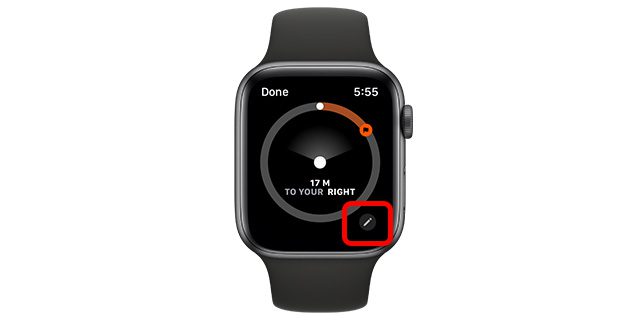
- 아래로 스크롤하여 ‘웨이포인트 삭제’를 탭합니다.
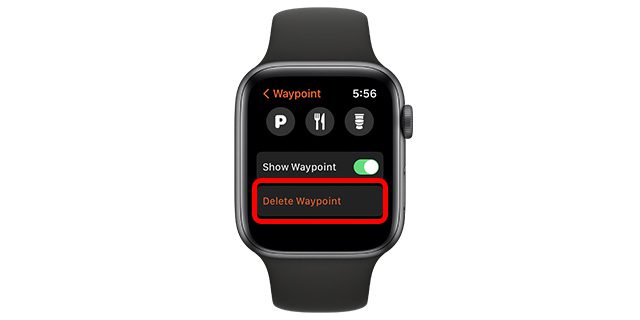
Apple Watch 화면에 웨이포인트 추가하기 (Apple Watch SE, Series 6 이상)
웨이포인트 기능의 또 다른 장점은 Apple Watch 화면에 컴플리케이션으로 추가하여 필요할 때마다 빠르게 액세스할 수 있다는 점입니다. 방법은 다음과 같습니다.
- 시계 화면을 길게 누른 후 ‘편집’을 탭합니다.

- ‘컴플리케이션’ 화면으로 이동한 후 웨이포인트 정보를 추가하려는 컴플리케이션 영역을 탭합니다.

- ‘나침반’ 카테고리에서 ‘나침반 웨이포인트’를 선택하여 시계 화면에 웨이포인트 정보를 표시합니다.
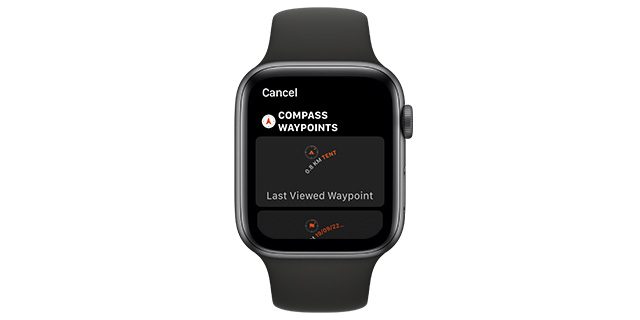
이동 경로 기록 및 되돌아가기
하이킹을 하거나 출발점으로 다시 되돌아가야 할 경우, watchOS 9의 새로운 이동 경로 기록 및 되돌아가기 기능은 매우 유용합니다. Apple Watch로 이동 경로를 기록하고 추적하는 방법은 다음과 같습니다.
- 나침반 앱에서 화면 오른쪽 하단 모서리에 있는 ‘발’ 아이콘을 탭합니다.
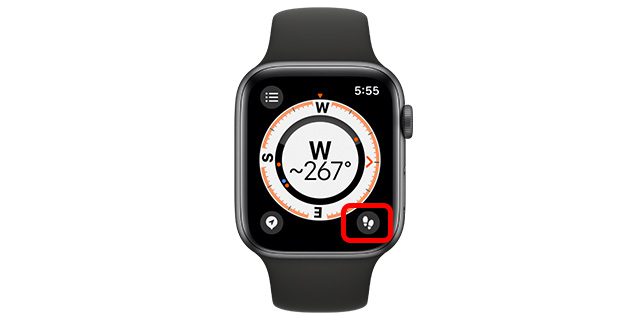
- 앱이 이동 경로 기록을 시작합니다. 오른쪽 하단에 단계 아이콘 대신 일시 정지 아이콘이 표시됩니다. 이동 경로를 다시 추적하려면 일시 정지 아이콘을 탭하면 됩니다.

- ‘경로 추적’을 눌러 기록된 경로를 따라가거나, ‘경로 삭제’를 눌러 기록된 경로를 삭제할 수 있습니다.
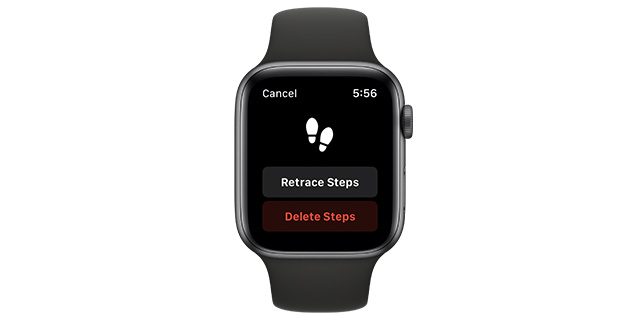
새롭고 향상된 Apple Watch 나침반 앱
지금까지 watchOS 9의 새로운 나침반 앱이 제공하는 다양한 기능들을 살펴보았습니다. 이 앱은 이동 경로 추적, 웨이포인트 기록, 고도, 방위, 경사도 등 다양한 정보를 제공하며, 사용자 경험을 한층 더 개선했습니다. 또한, 나침반 정보를 시계 화면에 추가하여 필요한 정보를 한눈에 확인할 수 있도록 했습니다. watchOS 9의 새로운 나침반 앱에 대한 여러분의 생각은 어떠신가요? 댓글로 의견을 공유해 주십시오.